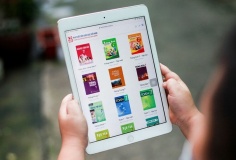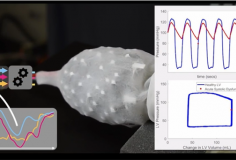Xóa vĩnh viễn dữ liệu trên thẻ nhớ
Thẻ nhớ của bạn chứa những dữ liệu tuyệt mật mà bạn không muốn người khác xem được thì những công cụ sau sẽ là giải pháp tuyệt với để bạn xóa vĩnh viễn dữ liệu đó khỏi thẻ nhớ mà không chương trình nào có khả năng phục hồi lại được.

Ngoài ra, trong mục Options, còn cung cấp các giải pháp xóa dữ liệu cho bạn tùy chọn.

Một số dữ liệu được bạn xóa trước đó và đang nằm trong thùng rác (Recycle Bin), bạn có thể xóa tuyệt đối bằng nút Recycle Bin trên thanh công cụ > nhấn Empty Recycle Bin.

TSD được cung cấp miễn phí tại http://tweaknow.com/download/SecureDelete.exe (dung lượng 1,72 MB).
2. Data Eraser
Data Eraser cũng là một phần mềm chuyên dụng giúp xóa vĩnh viễn dữ liệu khỏi thẻ nhớ rất hiệu quả. Trong lần đầu kích hoạt sử dụng, Data Eraser yêu cầu bạn đặt mật mã cho chính công cụ này. Bạn có thể chọn Not now để bỏ qua, hoặc nhập cùng một chuỗi mật mã vào ô Enter Password và Confirm Password > nhấn Set Password. Nếu đã đặt mật mã thì mỗi lần kích hoạt sử dụng sau này, bạn cần nhập chính xác mật mã đó, đây cũng là giải pháp để người khác không “táy máy” vọc phá phần mềm và xóa nhầm dữ liệu của bạn.

Thao tác xóa vĩnh viễn dữ liệu bằng Data Eraser khá đơn giản. Trước tiên, trên giao diện chính của Data Eraser, bạn nhấn Add Files hay Add Folders để đưa vào danh sách những tập tin, thư mục cần xóa. Sau đó, nhấn vào biểu tượng Erase Data hoặc vào Tool > chọn Start Erasing. Trên thông báo hiện ra, bạn chọn Yes để đồng ý cho phép Data Eraser thực hiện xóa vĩnh viễn dữ liệu.

Data Eraser bản dùng thử được cung cấp tại http://www.technocomsolutions.com/downloads/dataeraser.zip (dung lượng 1,13 MB).
3. Disk Wipe
Disk Wipe có khả năng nhận diện hầu hết các thiết bị lưu trữ hiện nay, như ổ cứng, thẻ nhớ, USB, bộ nhớ máy nghe nhạc, máy ảnh, máy quay,… Tuy nhiên, Disk Wipe chỉ giúp bạn xóa “sạch sành sanh” toàn bộ dữ liệu trên thiết bị, chứ không có tùy chọn xóa một tập tin hay thư mục cụ thể. Danh sách các phân vùng, thẻ nhớ mà Disk Wipe quét được sẽ hiện thị ở danh mục System Local Disks. Bạn có thể nhấn trái chuột vào thiết bị muốn xóa để xem một số thông tin. Khi đã xác định sẽ xóa dữ liệu ở bộ nhớ đang được chọn, bạn chỉ việc nhấn Wipe Disk. Sau đó, bạn chọn định dạng cho thiết bị sau khi định dạng lại, Disk Wipe hỗ trợ các định dạng FAT, FAT32, NTFS > nhấn Next. Tiếp theo, Disk Wipe cung cấp một số giải pháp giúp xóa sạch dữ liệu, theo đó, bạn có thể yêu cầu Disk Wipe thực hiện xóa và ghi đè dữ liệu lên các sector tối đa 35 lần (Petter Guttman – 35 passes) để đảm bảo không có cách nào lấy lại dữ liệu cũ từ các sector trên. Xong, bạn nhấn Next > gõ vào ô trống chuỗi ERASE ALL > nhấn Finish.

Disk Wipe bản portable (chạy không cần cài đặt) được cung cấp tại http://www.diskwipe.org/download/DiskWipe.exe (dung lượng 1,04 MB).
4. Geeksnerds Drive Wiper
Tương tự Disk Wipe, công cụ Geeksnerds Drive Wiper cũng giúp bạn xóa sạch dữ liệu trên thẻ nhớ khá hoàn hảo. Sau khi chọn bộ nhớ cần xóa dữ liệu ở danh sách bên trái giao diện, bạn nhấn Wipe Partition (nếu đó là một phân vùng) hoặc Wipe Drive (nếu bộ nhớ được chọn là một ổ cứng hay thẻ nhớ). Trên cửa sổ hiện ra, bạn nhấn Next > chọn cách thức định dạng lại bộ nhớ là Wipe Free Space hay Wipe Full Partition/Drive > Next > Next.

Geeksnerds Drive Wiper bản dùng thử được cung cấp tại http://www.datarecoveryuk.co.uk (dung lượng 4,86 MB).
Lưu ý: Các chương trình xóa dữ liệu triệt để nên bạn cần cẩn thận trong sử dụng để không xóa nhầm dữ liệu quan trọng.